ロボット掃除機の事前準備
ロボット掃除機MC-RSF1000、MC-RSF700、MC-RSF600の生産は終了しています。
ご利用条件
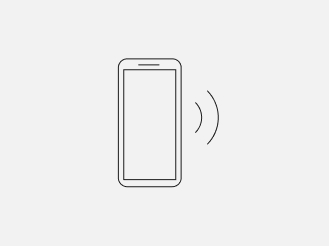
スマートフォンが対応機種である
- iOS15 以降
- Android8 以降
※2024年3月1日現在

常時接続されたインターネット環境がある
(ブロードバンド回線)

ブロードバンドルーターが設置されている
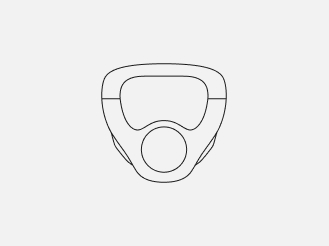
対応のルーロ
連携できるIoT対応家電をインターネットに接続
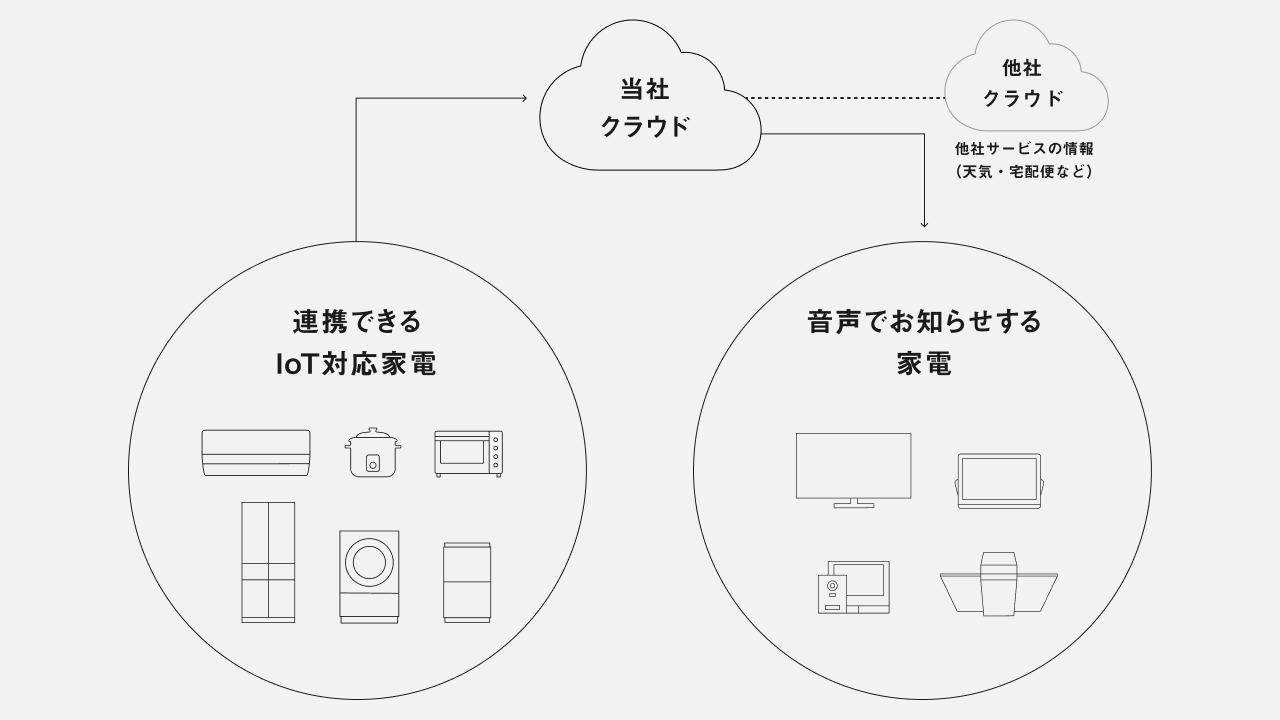
ロボット掃除機以外のIoT対応家電をお持ちの場合は、家電の動作状況などのお知らせが届きます。
音声プッシュ通知の設定
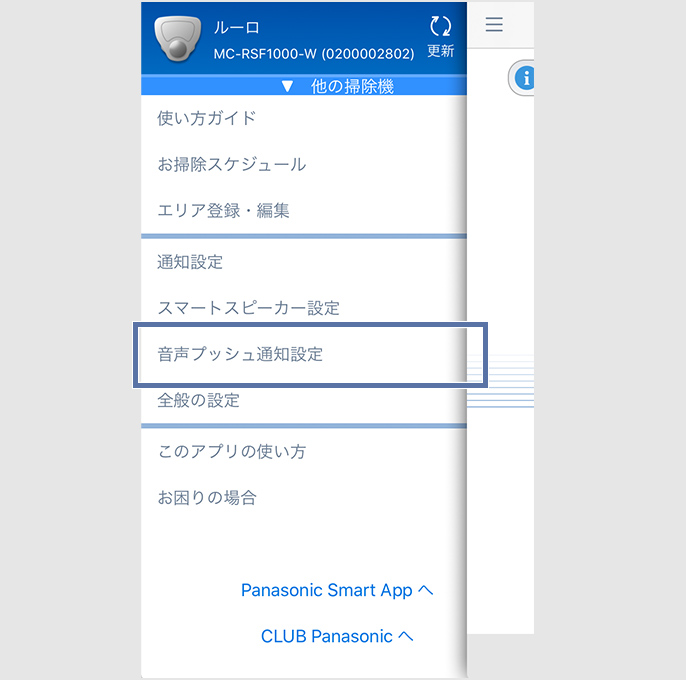
1.RULOナビのメニューから、「音声プッシュ通知設定」をタップします。
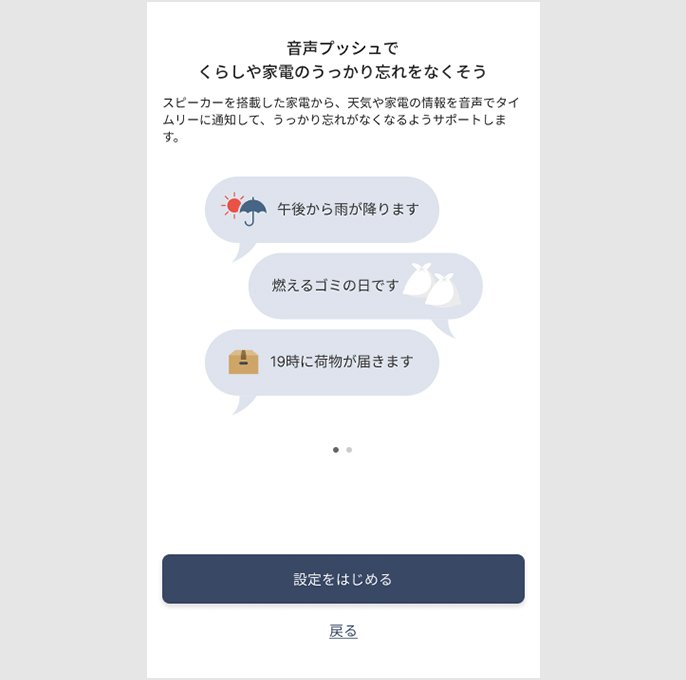
2.音声プッシュ通知の紹介画面が表示されます。
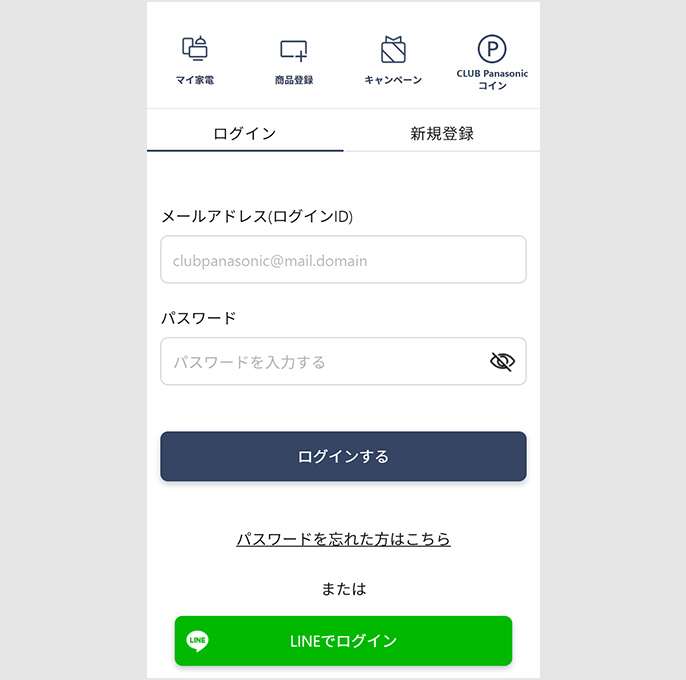
3.RULOナビでお使いいただいているCLUB PanasonicのログインID・パスワードを入力してください。
4.概要紹介のち、音声プッシュ通知の利用規約をよくご確認の上、同意します。
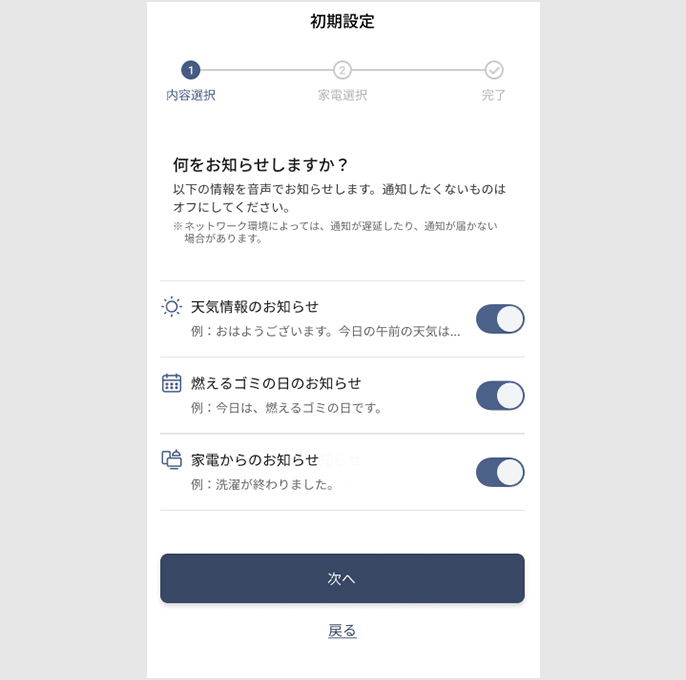
5.お知らせする内容を選びます。
家電からのお知らせは家電の状況やエラーをお知らせする機能で、「連携できるIoT対応家電」を、事前にインターネットに接続することで、選択可能になります。
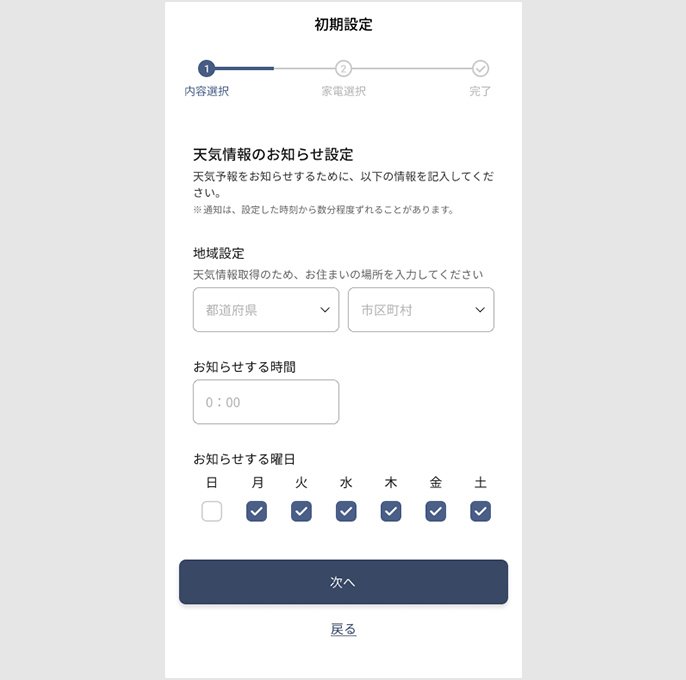
6.天気の設定をします(お住まいの地域、通知する時刻と曜日) 。
※5.で天気情報のお知らせをONにしている場合
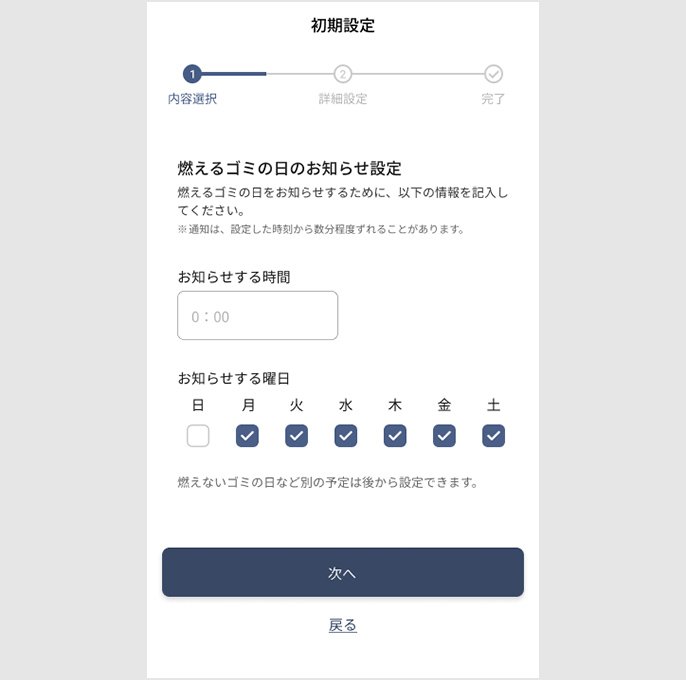
7.燃えるゴミの設定をします(通知する時刻と曜日)。
※5.で燃えるゴミの日のお知らせをONにしている場合
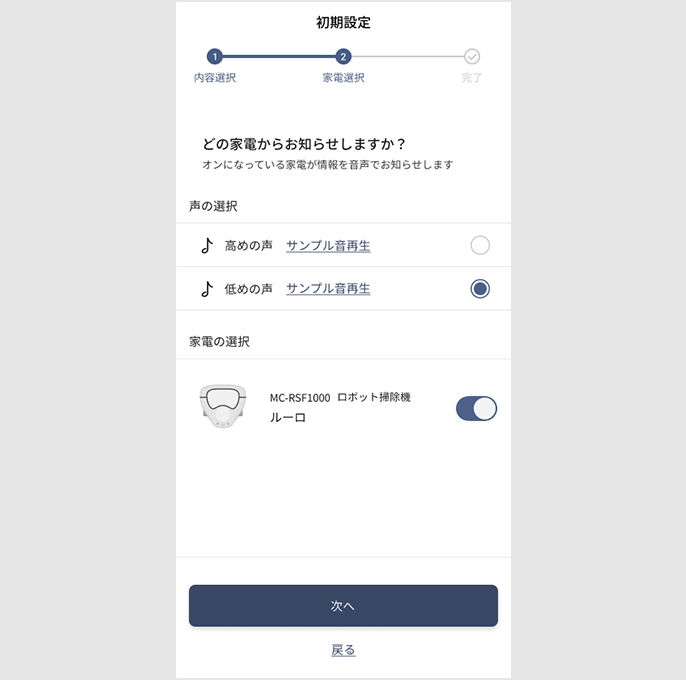
8.「音声プッシュ通知をする家電」と、声を選びます。
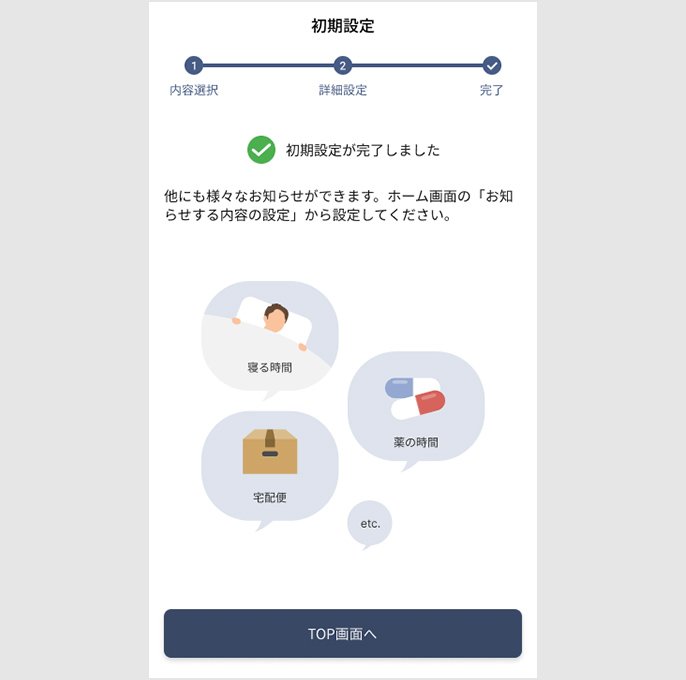
9.初期設定が完了しました。
通知内容をカスタマイズ
お客様のライフスタイルや好みに合わせて、通知内容を簡単にカスタマイズすることができます。便利機能であなたのくらしを快適にサポートします。
ロボット掃除機以外の、「音声プッシュ通知する家電」(テレビ、ポータブルテレビ、LEDシーリングライト、ドアホンなど)をお持ちの場合
このとき、ロボット掃除機は、「連携できるIoT家電」としても振る舞い、ロボット掃除機の情報が、テレビ、ポータブルテレビ、LEDシーリングライト、ドアホンから音声で通知されるようになります。
くらしの予定をカスタマイズ
「くらしの予定」は、日々の予定を設定することで、予定を音声でお知らせできるようになります。
好きなメッセージ、ゴミの日、習い事は、当日と前日にお知らせすることができます。
- シーン写真、画面、機能説明写真はイメージです。
- 操作画面は、改善等のため予告なく変更する場合があります。
- ご利用のスマートフォンのOSバージョンや機種によっては操作画面が多少異なる場合があります。
CLUB Panasonicアプリでの設定
CLUB Panasonicアプリからも、簡単にお知らせする内容の設定や、通知の履歴の確認ができます。
